Flytta elev till en annan klass (eller skola)
Det händer att elever flyttar mellan klasser eller skolor. Om ni administrerar elever manuellt (utan någon synk-lösning) kan du få hjälp i den här artikeln.
För att flytta en elev från en klass till en annan behöver du ha behörighet som minst Screenare i båda klasserna (i annat fall rekommenderar vi att du kontaktar skolans Lexploreambassadör). Alla screeningar som eleven eventuellt har gjort följer med när du flyttar eleven. Du kommer åt att redigera en elevs uppgifter från två ställen i Lexploreportalen. Du kan utgå antingen från klassvyn eller från elevvyn. Båda tillvägagångssätten beskrivs här nedanför efter varandra.
Börja med att logga in i Lexploreportalen om du inte redan är inloggad. portal.lexplore.com
KLASSVYN:
- När du enligt bilden nedan filtrerat fram en specifik klass dyker ett kugghjul upp i övre högra hörnet. Klicka på kugghjulet för att komma till klassens adminsida.
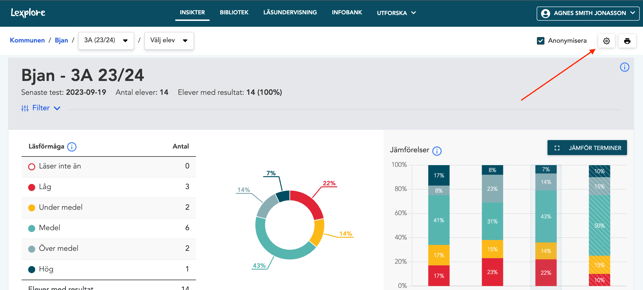
- Från klasslistan kan du välja åtgärd genom att klicka på någon av ikonerna längst till höger på elevens rad. För att flytta en elev klickar du på pilarna som ser ut som ett kors:
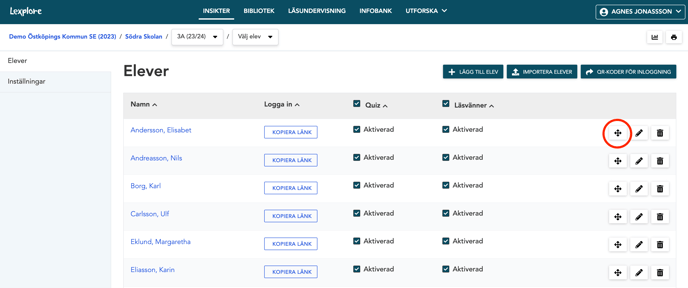
- Flytta elev-rutan öppnas. Kom ihåg att välja vilken skola, klass och årskurs eleven ska tillhöra. När du är klar med dina ändringar bekräftar du dina val genom att klicka på FLYTTA.
ELEVVYN:
- Om du redan klickat in dig på en elevs resultatsida visas även där ett kugghjul uppe i högra hörnet.
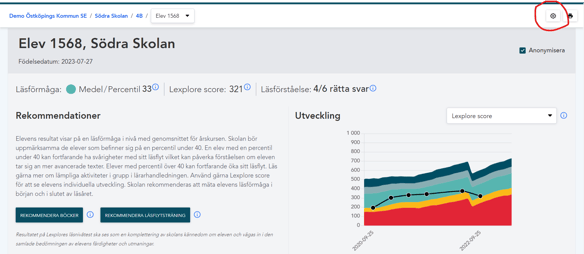
- Efter att du klickat på kugghjulet öppnas elevprofilens inställningar och du kan göra de ändringar som behövs. Scrolla ned och klicka på Flytta elev.

- När du klickar på Flytta elev får du upp en ny ruta. Kom ihåg att välja vilken skola, klass och årskurs eleven ska tillhöra. När du är klar med ändringarna bekräftar du dina val genom att klicka på FLYTTA.
På grund av dataintegritetspolicyn är det inte möjligt att själv flytta en elev inom Lexplore till en annan organisation/kommun. Behöver ni hjälp med att flytta en elev till eller från en annan organisation, kontakta Lexplore support. Se mer info här: Tänk på detta om eleven flyttar till en annan organisation.